如果你一開始看到一大堆VIM的命令分類,你一定會對這個編輯器失去興趣的。那么我們先來看一個好玩的游戲吧!游戲網頁端:https://vim-adventures.com/
是不是對vim的那一大堆熱鍵很頭疼,現在你可以通過這個小游戲來熟悉使用vim熱鍵了。在游戲中你會需要用到vim的各種快捷鍵,
這樣,你就在游戲中把vim學會了!
有圖有真相
下面的文章翻譯自《Learn Vim Progressively》,雖然是一篇舊文,我覺得這是給新手最好的VIM的升級教程了,沒有列舉所有的命令,只是列舉了那些最有用的命令,非常不錯。
你想以最快的速度學習人類史上最好的文本編輯器VIM嗎?你先得懂得如何在VIM幸存下來,然后一點一點地學習各種戲法。
Vim the Six Billion Dollar editor
Better, Stronger, Faster.
學習 vim 并且其會成為你最后一個使用的文本編輯器。沒有比這個更好的文本編輯器了,非常地難學,但是卻不可思議地好用。
我建議下面這四個步驟:
存活
感覺良好
覺得更好,更強,更快
使用VIM的超能力
當你走完這篇文章,你會成為一個vim的 superstar。
在開始學習以前,我需要給你一些警告:
學習vim在開始時是痛苦的。
需要時間
需要不斷地練習,就像你學習一個樂器一樣。
不要期望你能在3天內把vim練得比別的編輯器更有效率。
事實上,你需要2周時間的苦練,而不是3天。
第一級 – 存活
1、安裝 vim
2、啟動 vim
3、什么也別干!請先閱讀:
當你安裝好一個編輯器后,你一定會想在其中輸入點什么東西,然后看看這個編輯器是什么樣子。但vim不是這樣的,請按照下面的命令操作:
啟 動Vim后,vim在Normal模式下。
讓我們進入Insert模式,請按下鍵 i 。
(陳皓注:你會看到vim左下角有一個–insert–字樣,表示,你可以以插入的方式輸入了)
此時,你可以輸入文本了,就像你用“記事本”一樣。
如果你想返回Normal模式,請按ESC鍵。
現在,你知道如何在Insert和Normal模式下切換了。下面是一些命令,可以讓你在Normal模式下幸存下來:
i→Insert模式,按ESC回到Normal模式.
x→ 刪當前光標所在的一個字符。
:wq→ 存盤 + 退出 (:w存盤,:q退出)(陳皓注::w 后可以跟文件名)
dd→ 刪除當前行,并把刪除的行存到剪貼板里
p→ 粘貼剪貼板
推薦:
hjkl(強例推薦使用其移動光標,但不必需)→你也可以使用光標鍵 (←↓↑→). 注:j就像下箭頭。
:help
你能在vim幸存下來只需要上述的那5個命令,你就可以編輯文本了,你一定要把這些命令練成一種下意識的狀態。于是你就可以開始進階到第二級了。
當是,在你進入第二級時,需要再說一下Normal模式。在一般的編輯器下,當你需要copy一段文字的時候,你需要使用Ctrl鍵,比如:Ctrl-C。也就是說,Ctrl鍵就好像功能鍵一樣,當你按下了功能鍵Ctrl后,C就不在是C了,而且就是一個命令或是一個快鍵鍵了,在VIM的Normal模式下,所有的鍵就是功能鍵了。這個你需要知道。
標記:
下面的文字中,如果是Ctrl-λ我會寫成
以:開始的命令你需要輸入
第二級 – 感覺良好
上面的那些命令只能讓你存活下來,現在是時候學習一些更多的命令了,下面是我的建議:(陳皓注:所有的命令都需要在Normal模式下使用,如果你不知道現在在什么樣的模式,你就狂按幾次ESC鍵)
1、各種插入模式
a→ 在光標后插入
o→ 在當前行后插入一個新行
O→ 在當前行前插入一個新行
cw→ 替換從光標所在位置后到一個單詞結尾的字符
2、簡單的移動光標
0 → 數字零,到行頭
^ → 到本行第一個不是blank字符的位置(所謂blank字符就是空格,tab,換行,回車等)
$ → 到本行行尾
g_ → 到本行最后一個不是blank字符的位置。
/pattern → 搜索 pattern 的字符串(陳皓注:如果搜索出多個匹配,可按n鍵到下一個)
3、拷貝/粘貼(陳皓注:p/P都可以,p是表示在當前位置之后,P表示在當前位置之前)
P → 粘貼
yy → 拷貝當前行當行于 ddP
4、Undo/Redo
u → undo
5、打開/保存/退出/改變文件(Buffer)
:e
:w → 存盤
:saveas
:x, ZZ 或 :wq → 保存并退出 (:x 表示僅在需要時保存,ZZ不需要輸入冒號并回車)
:q! → 退出不保存 :qa! 強行退出所有的正在編輯的文件,就算別的文件有更改。
:bn 和 :bp → 你可以同時打開很多文件,使用這兩個命令來切換下一個或上一個文件。(陳皓注:我喜歡使用:n到下一個文件)
花點時間熟悉一下上面的命令,一旦你掌握他們了,你就幾乎可以干其它編輯器都能干的事了。但是到現在為止,你還是覺得使用vim還是有點笨拙,不過沒關系,你可以進階到第三級了。
第三級 – 更好,更強,更快
先恭喜你!你干的很不錯。我們可以開始一些更為有趣的事了。在第三級,我們只談那些和vi可以兼容的命令。
更好
下面,讓我們看一下vim是怎么重復自己的:
.→ (小數點) 可以重復上一次的命令
N
下面是一個示例,找開一個文件你可以試試下面的命令:
2dd→ 刪除2行
3p→ 粘貼文本3次
100idesu [ESC]→ 會寫下 “desu desu desu desu desu desu desu desu desu desu desu desu desu desu desu desu desu desu desu desu desu desu desu desu desu desu desu desu desu desu desu desu desu desu desu desu desu desu desu desu desu desu desu desu desu desu desu desu desu desu desu desu desu desu desu desu desu desu desu desu desu desu desu desu desu desu desu desu desu desu desu desu desu desu desu desu desu desu desu desu desu desu desu desu desu desu desu desu desu desu desu desu desu desu desu desu desu desu desu desu “
.→ 重復上一個命令—— 100 “desu “.
3.→ 重復 3 次 “desu”(注意:不是 300,你看,VIM多聰明啊).
更強
你要讓你的光標移動更有效率,你一定要了解下面的這些命令,千萬別跳過。
1、NG→ 到第 N 行(陳皓注:注意命令中的G是大寫的,另我一般使用 : N 到第N行,如 :137 到第137行)
2、gg→ 到第一行。(陳皓注:相當于1G,或 :1)
3、G→ 到最后一行。
4、按單詞移動:
w → 到下一個單詞的開頭。
e → 到下一個單詞的結尾。
> 如果你認為單詞是由默認方式,那么就用小寫的e和w。默認上來說,一個單詞由字母,數字和下劃線組成(陳皓注:程序變量)
> 如果你認為單詞是由blank字符分隔符,那么你需要使用大寫的E和W。(陳皓注:程序語句)
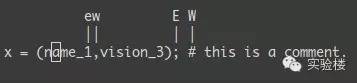
下面,讓我來說說最強的光標移動:
%: 匹配括號移動,包括(,{,[.(陳皓注:你需要把光標先移到括號上)
*和#: 匹配光標當前所在的單詞,移動光標到下一個(或上一個)匹配單詞(*是下一個,#是上一個)
相信我,上面這三個命令對程序員來說是相當強大的。
更快
你一定要記住光標的移動,因為很多命令都可以和這些移動光標的命令連動。很多命令都可以如下來干:
例如0y$命令意味著:
0→ 先到行頭
y→ 從這里開始拷貝
$→ 拷貝到本行最后一個字符
你可可以輸入ye,從當前位置拷貝到本單詞的最后一個字符;
你也可以輸入y2/foo來拷貝2個 “foo” 之間的字符串。
還有很多時間并不一定你就一定要按y才會拷貝,下面的命令也會被拷貝:
d(刪除 )
v(可視化的選擇)
gU(變大寫)
gu(變小寫)
等等
(陳皓注:可視化選擇是一個很有意思的命令,你可以先按v,然后移動光標,你就會看到文本被選擇,然后,你可能d,也可y,也可以變大寫等)
第四級 – Vim 超能力
你只需要掌握前面的命令,你就可以很舒服的使用VIM了。但是,現在,我們向你介紹的是VIM殺手級的功能。下面這些功能是我只用vim的原因。
在當前行上移動光標:0^$fFtT,;
0→ 到行頭
^→ 到本行的第一個非blank字符
$→ 到行尾
g_→ 到本行最后一個不是blank字符的位置。
fa→ 到下一個為a的字符處,你也可以fs到下一個為s的字符。
t,→ 到逗號前的第一個字符。逗號可以變成其它字符。
3fa→ 在當前行查找第三個出現的a。
F和T→ 和f和t一樣,只不過是相反方向。
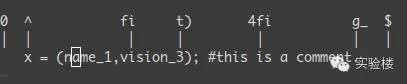
還有一個很有用的命令是dt"→ 刪除所有的內容,直到遇到雙引號——"。
區域選擇
在visual 模式下,這些命令很強大,其命令格式為:
action可以是任何的命令,如d(刪除),y(拷貝),v(可以視模式選擇)。
object 可能是:w一個單詞,W一個以空格為分隔的單詞,s一個句字,p一個段落。也可以是一個特別的字符:"、'、)、}、]。
假設你有一個字符串(map (+) ("foo")).而光標鍵在第一個o的位置。
vi"→ 會選擇foo.
va"→ 會選擇"foo".
vi)→ 會選擇"foo".
va)→ 會選擇("foo").
v2i)→ 會選擇map (+) ("foo")
v2a)→ 會選擇(map (+) ("foo"))
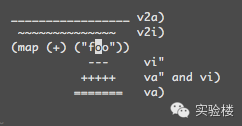
塊操作:
塊操作,典型的操作:0
^→ 到行頭
I-- [ESC]→ I是插入,插入“--”,按ESC鍵來為每一行生效。
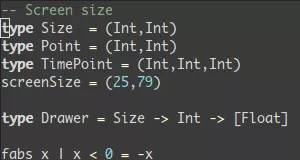
在Windows下的vim,你需要使用
自動提示:
在 Insert 模式下,你可以輸入一個詞的開頭,然后按
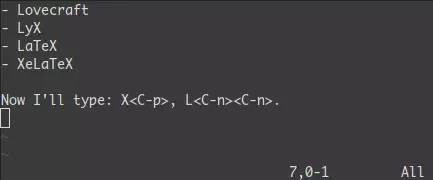
宏錄制:qa操作序列q,@a,@@
qa把你的操作記錄在寄存器a。
于是@a會replay被錄制的宏。
@@是一個快捷鍵用來replay最新錄制的宏。
示例
在一個只有一行且這一行只有“1”的文本中,鍵入如下命令:
qaYp
qa開始錄制
Yp復制行.
q停止錄制.
@a→ 在1下面寫下 2
@@→ 在2 正面寫下3
現在做100@@會創建新的100行,并把數據增加到 103.
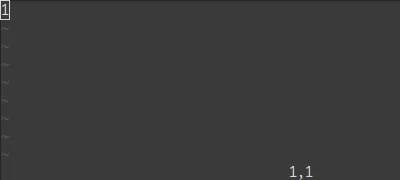
可視化選擇:v,V,
前面,我們看到了
J→ 把所有的行連接起來(變成一行)
→ 左右縮進
=→ 自動給縮進 (陳皓注:這個功能相當強大,我太喜歡了)
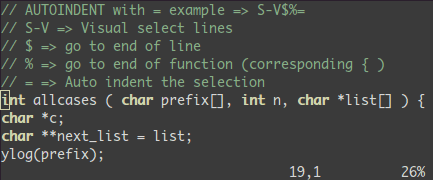
在所有被選擇的行后加上點東西:
選中相關的行 (可使用j或
$到行最后
A, 輸入字符串,按ESC。
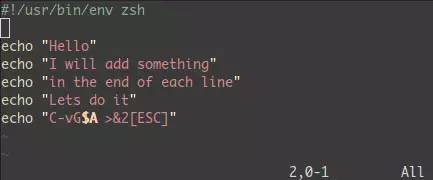
分屏::split和vsplit.
下面是主要的命令,你可以使用VIM的幫助:help split. 你可以參考本站以前的一篇文章VIM分屏。
:split→ 創建分屏 (:vsplit創建垂直分屏)
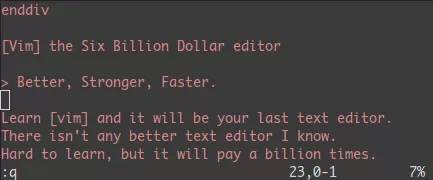
結束語
上面是作者最常用的90%的命令。
我建議你每天都學1到2個新的命令。
在兩到三周后,你會感到vim的強大的。
有時候,學習VIM就像是在死背一些東西。
幸運的是,vim有很多很不錯的工具和優秀的文檔。
運行vimtutor直到你熟悉了那些基本命令。
其在線幫助文檔中你應該要仔細閱讀的是:help usr_02.txt.
你會學習到諸如目錄,寄存器,插件等很多其它的功能。
學習vim就像學彈鋼琴一樣,一旦學會,受益無窮。對于vi/vim只是點評一點:這是一個你不需要使用鼠標,不需使用小鍵盤,只需要使用大鍵盤就可以完成很多復雜功能文本編輯的編輯器。不然,Visual Studio也不就會有vim的插件了。
via:酷 殼 – CoolShell.cn 作者:陳皓
-END-
嗨,想不想讓你的鍵盤變成鋼琴?

我們整理了很多Vim鍵盤高清圖,
各種風格,總有一款適合你!
你可以彩色or黑白打印出來,
貼在墻上,也可以剪下來貼在你的鍵盤上。
DIY一下,這樣可以更快get新技能。
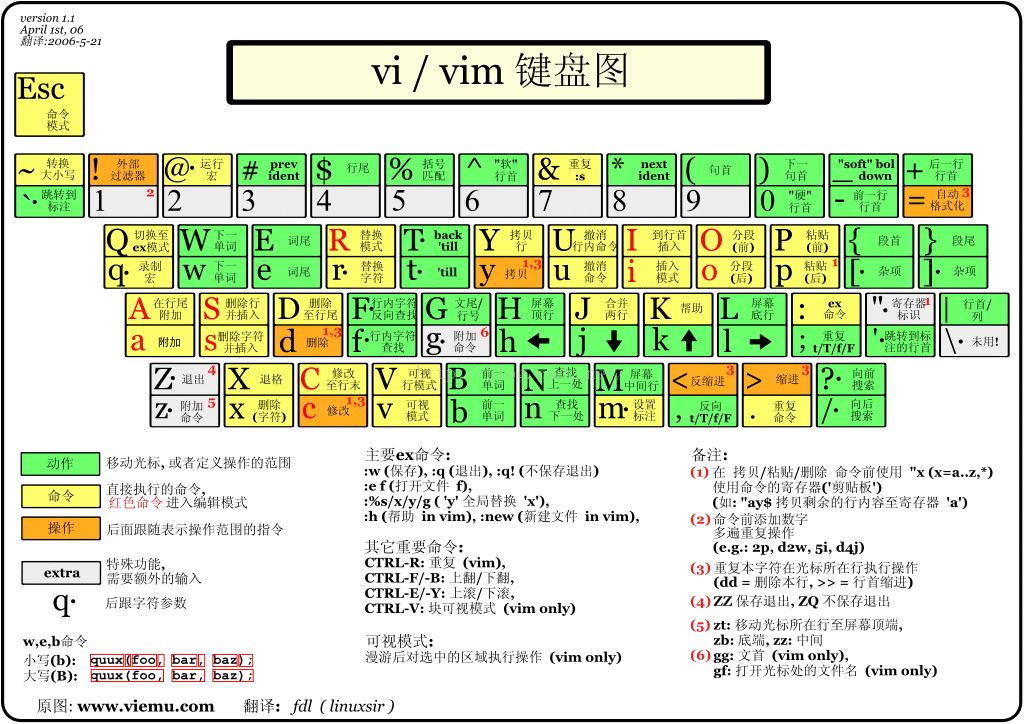
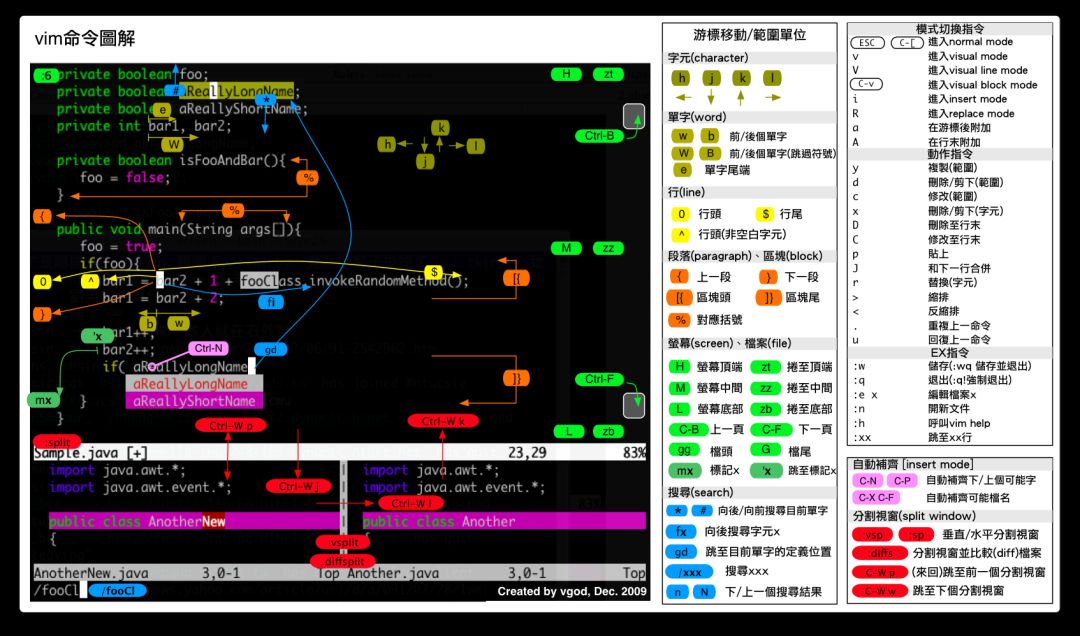
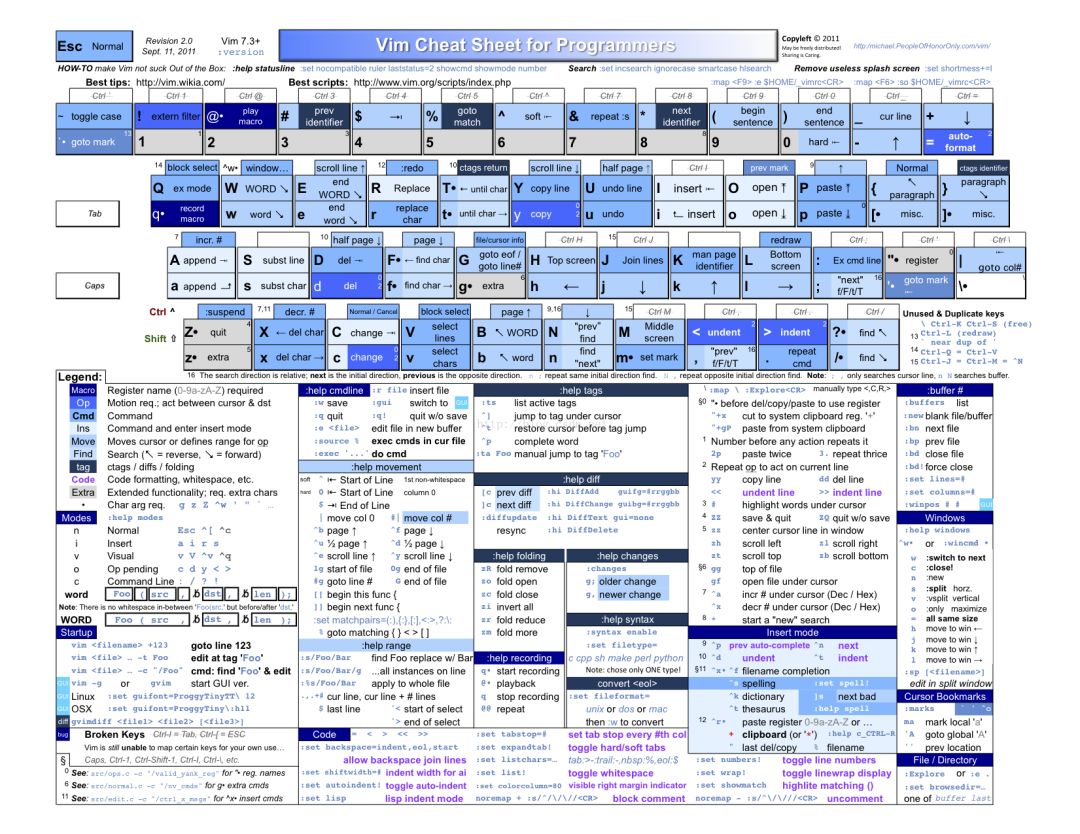
-
命令
+關注
關注
5文章
658瀏覽量
21929 -
VIM
+關注
關注
0文章
132瀏覽量
15250
原文標題:花式 VIM 練級攻略(文末有福利)
文章出處:【微信號:aming_linux,微信公眾號:阿銘linux】歡迎添加關注!文章轉載請注明出處。
發布評論請先 登錄
相關推薦
介紹下vim的基本操作
VIM培訓教程
VIM for windows
iPhoneX簡單維修小技巧_iphonex使用攻略大全
Vim之父去世后,Vim項目誰來接管?
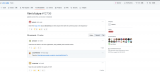




 簡單VIM練級攻略
簡單VIM練級攻略


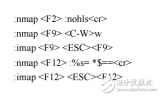











評論